Mac下各按键对应含义
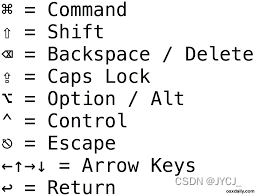
⌥ ⌃⇧⌘→ / ← ↑ / ↓
各种快捷键的组合场景
-
左ctrl + 待定
-
左alt + cmd + 待定
-
左ctrl + shift + 待定
-
左ctrl + cmd + 待定
-
左shift + cmd + 待定
1.熟悉的Mac下的快捷键(持续补充)
|
功能
|
快捷键
|
功能
|
快捷键
|
功能
|
快捷键
|
|
Spotlight
|
Cmd + sapce
|
录制屏幕
|
shift + cmd + 5
|
锁屏
|
control+c
ommand+Q
|
|
大写
|
shift + 「a ~ z」
|
程序导航页切换
|
cmd+ tab / cmd + shift + tab
|
启动或
退出全屏
|
ctrl + cmd + F
|
|
调度中心
|
右alter键
|
启动台
|
ctrl + shift + S
| ||
|
输入法切换
|
ctrl + space
|
截屏
|
shift + cmd + 4
| ||
|
微信截图
|
ctrl + cmd + A
|
企业微信截图
|
shift + cmd + A
| ||
|
PDF浏览回退
|
alt + 方向键
| ||||
|
Chrome
| |||||
|
打开浏览器开发这者工具
|
cmd + opt + i
|
Chrome 切换用户
|
shift + cmd + m
| ||
|
Vscode
| |||||
|
启动 vscode 快捷搜索
|
⌘P
|
Vscode 打开/关闭终端
|
cmd + shift + u
| ||
|
Show Command Palette
|
⇧⌘P
| ||||
|
Setting sync upload/download
|
Shift + option + U / D
| ||||
|
User Settings / Preference
|
⌘,
| ||||
|
IDE
| |||||
|
navigate
back
|
⌃ -
|
缩进代码 / 反缩进代码
|
Tab / Shift + Tab
|
Hightlight git conflict
|
Shift + cmd + G
|
|
navigate forward
|
⌃⇧-
|
go fmt自动格式化(save action plugin)
|
alt + command + L
|
选择重复元素(需要先选中)
|
Control + G
|
|
移动到行开头
|
ctr-A
|
split vertical
|
ctrl + shift + V
|
批量框选
|
Option + 鼠标左键拖拽
|
|
移动到行结尾
|
ctr-E
|
开始新的一行
|
shift + return
|
整行移动
|
Option + Shift + ↑/↓
|
|
Preferences
|
cmd + ,
|
整行/块复制
|
Command + D
| ||
|
多选
|
cmd + ctrl + G
|
Preferences
|
Code | Surround With
|
⌥⌘T
| |
|
Statement completion
|
cmd + shift + enter
|
行上移/下移
|
opt + shift + ↑ / ↓
| ||
|
Quick popups
|
F1
|
整个方法上移/下移
|
cmd + shift + ↑ / ↓
|
Basic completion
|
Ctrl + C
|
|
查看定义详情
|
opt + space
|
Statement completion
|
Cmd + shift + enter
| ||
|
在当前文件跳转到某一行的指定处
|
Cmd + L
|
Clang-Format
|
alt + command + k
|
展开/收起
|
Command + Shift + +/-
|
|
生成测试用例
|
选中函数,Ctrl + G
|
修改方法签名
|
Command + F6
| ||
|
Fold Collapse
|
Cmd -
|
Fold Collapse All
|
Shift cmd -
|
查看历史剪切板
|
Command + Shift + V
|
|
Fold Expand
|
Cmd +
|
Fold Expand All
|
Shift cmd +
|
抽取选中代码成方法
|
Command + Option + M
|
|
注释 / 取消注释与行注释
|
cmd + /
|
注释 / 取消注释与块注释
|
cmd + opt + /
|
抽方法入参
|
Command + Option + P
|
|
快速打开光标所在方法、类的定义
|
Command + Y , Option + Space
|
全局查找(根据路径)
|
Shift +
Command + F
|
全局快捷搜索
|
Shift + cmd + O ( shift x 2 times)
|
|
进入光标所在的方法/变量的接口或是定义处
|
Command + B
/
Command
+ 鼠标点击
|
Optimize import
|
Ctrl + alt + O
|
code selection
|
option +
↑/↓ (press x times)
|
|
文件内查找 / 替换
|
Command + F / R
|
CamelCase 转换(plugin)
|
Shift + Alt + U
|
Next Project Window
|
Opt + cmd + `
|
|
跳转到实现处,在某个调用的方法名上使用会跳到具体的实现处,可以跳过接口
|
Command + Option + B
| ||||
|
指针:块区域选中
|
Right:
⇧ →
end:
⇧ ⌘ →
Left:
⇧ ←
home:
⇧ ⌘ ←
|
删除当前行或选定的块的行
|
cmd + delete / x
| ||
|
删除整个单词(从单词末尾到开头)
|
Opt + Delete
| ||||
|
删除整个单词(从单词开头到末尾)
|
Opt + fn + Del
| ||||
2.VIM常用快捷键(持续补充)
|
功能
|
快捷键
|
功能
|
快捷键
|
|
光标向左移动一个字符
|
h 或 向左箭头键(←)
|
屏幕『向下』移动一页
|
[Ctrl] + [f]
|
|
光标向下移动一个字符
|
j 或 向下箭头键(↓) / 30j
|
屏幕『向上』移动一页
|
[Ctrl] + [b]
|
|
光标向上移动一个字符
|
k 或 向上箭头键(↑)
|
屏幕『向下』移动半页
|
[Ctrl] + [d]
|
|
光标向右移动一个字符
|
l 或 向右箭头键(→)
|
屏幕『向上』移动半页
|
[Ctrl] + [u]
|
|
这是数字『 0 』:移动到这一行的最前面字符处
|
0 或功能键[Home]
|
移动到这个档案的第一行,相当于 1G
|
gg
|
|
移动到这一行的最后面字符处
|
$ 或功能键[End]
|
移动到这个档案的最后一行
|
G
|
|
n 为数字。光标向下移动 n 行
|
n<Enter>
|
块选择模式
|
Ctrl + v
|
|
在一行字当中,x 为向后删除一个字符,
X 为向前删除一个字符
|
x / nx
X
|
批量注释,
使用下面命令在指定的行首添加注释
|
:起始行号,结束行号s/^/注释符/g
|
|
复原前一个动作
|
u
|
取消注释
|
:起始行号,结束行号s/^注释符//g
|
|
删除游标所在的那一整行
|
dd/ndd
| ||
|
复制游标所在的那一行
|
yy / nyy
|
进入取代模式(Replace mode):
|
r, R
|
|
p 为将已复制的数据在光标下一行贴上,P 则为贴在游标上一行
|
p, P
| ||
|
重做上一个动作
|
[Ctrl]+r
or
小数点(.)
| ||
|
从第一行到最后一行寻找 word1 字符串,并将该字符串取代为 word2 !且在取代前显示提示字符给用户确认 (confirm) 是否需要取代
|
:1,$s/word1/word2/gc
或
:%s/word1/word2/gc
| ||
|
n1 与 n2 为数字。在第 n1 与 n2 行之间寻找 word1 这个字符串,并将该字符串取代为 word2
|
:n1,n2s/word1/word2/g
| ||
|
插入模式(Insert mode)
|
i, I /
a, A /
o, O
i 为『从目前光标所在处插入』, I 为『在目前所在行的第一个非空格符处开始插入』
a 为『从目前光标所在的下一个字符处开始插入』, A 为『从光标所在行的最后一个字符处开始插入』
o 为『在目前光标所在的下一行处插入新的一行』; O 为在目前光标所在处的上一行插入新的一行
| ||
....
推荐插件
-
tabnine - Choose your preferred IDE (自动提示,功能超级棒点,强烈推荐安装)
-
code-settings-sync v3.4.3
-
Go Group import
-
GitHub Copilot
Goland破解
sudo -- sh -c "echo \ \ >> /etc/hosts";sudo -- sh -c "echo 127.0.0.1
jrebel.npegeek.com
>> /etc/hosts"























 4158
4158

 被折叠的 条评论
为什么被折叠?
被折叠的 条评论
为什么被折叠?










